苹果Macbook如何升级系统?Mac OS系统升级的方法
随着科技的进步与发展,我们的生活变得越来越快捷,电脑更新也越来越快,当更新的系统出来的时候我们就需要为自己的电脑进行更新,升级系统,那怎么样Macbook才能升级系统呢?今天小编就来教大家升级Mac OS系统的方法,希望大家会喜欢。
苹果Mac OS系统升级更新的方法:
第一步:升级前备份系统。
通常来说,升级Mac OS系统不会出现什么问题,但为了预防万一,我们最好还是先使用NB的Time Machine备份一下整个系统,方便出错的时候恢复,如下图所示:
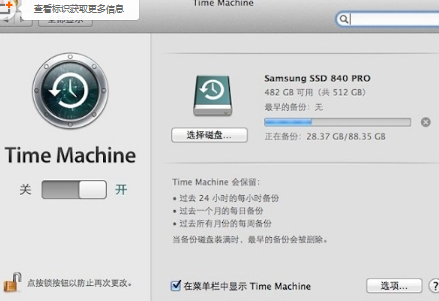
第二步:备份系统完成之后,我们进入App Store,然后找到苹果推送的免费OS X Mavericks升级信息,如下图:
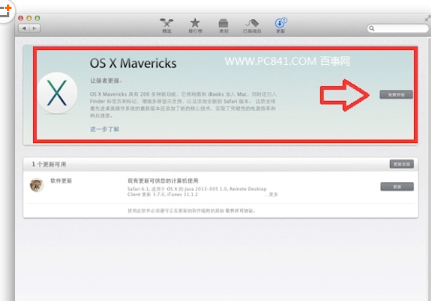
第三步:之后我们点击免费升级后,会弹出登录Apple ID对话框,我们输入自己的账号密码登录即可。
第四步:随后系统即可自动下载最新的 10.10 系统,可以在 App Store 中的“已购项目”中找到它,可以看到它的下载进度。
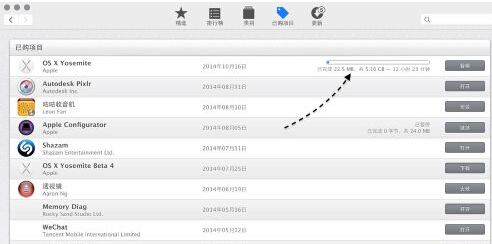
第五步:系统安装,不论是APP store的更新或者是有安装程序安装,打开之后如下图步骤进行安装。
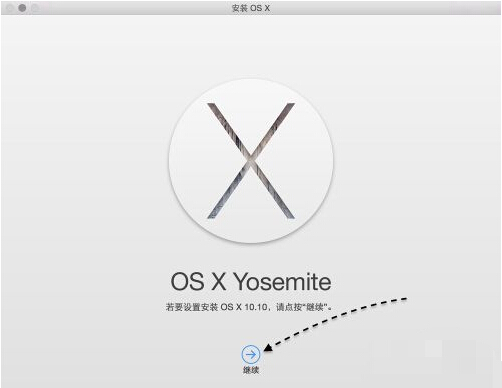
[!--empirenews.page--]
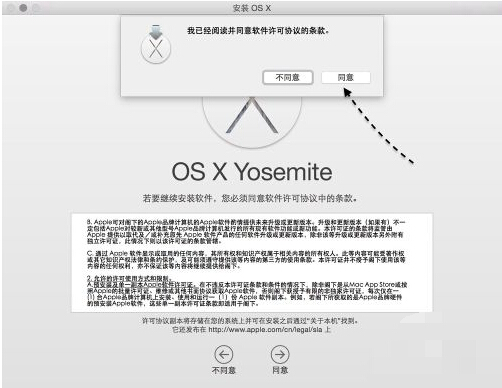
第六步:随后是选择要安装的磁盘,好了以后需要输入当前用户的登录密码。
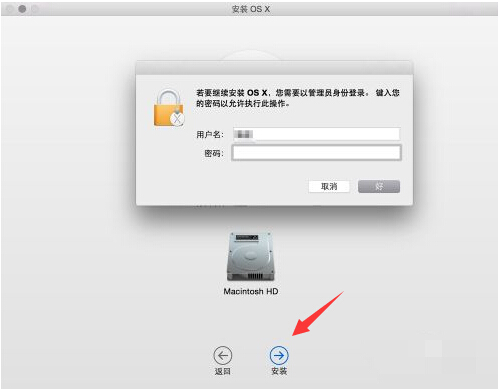
第七步:接下来等待处理一下,会提示需要重新启动系统,点击“重新启动”按钮继续。
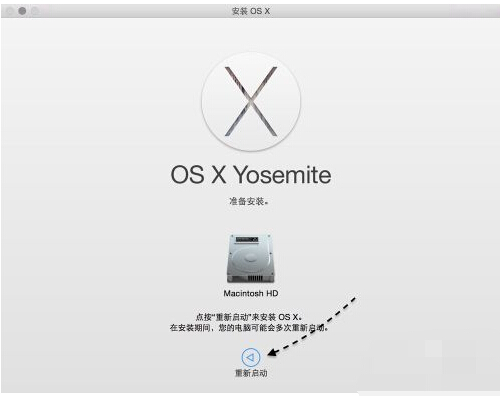
当要进行系统更新时,确保电脑电量保证50%以上,或者直接链接电源线进行升级,升级一次系统大概要1小时左右。
以上介绍的内容就是关于苹果Mac OS系统更新的具体操作方法,不知道大家学会了没有,如果有需要的朋友可以参考一下小编介绍的方法自己动手尝试一下,希望可以帮助大家解决问题,谢谢!!!了解更多的教程资讯亲关注我们系统天地网站~~~~









 苏公网安备32032202000432
苏公网安备32032202000432